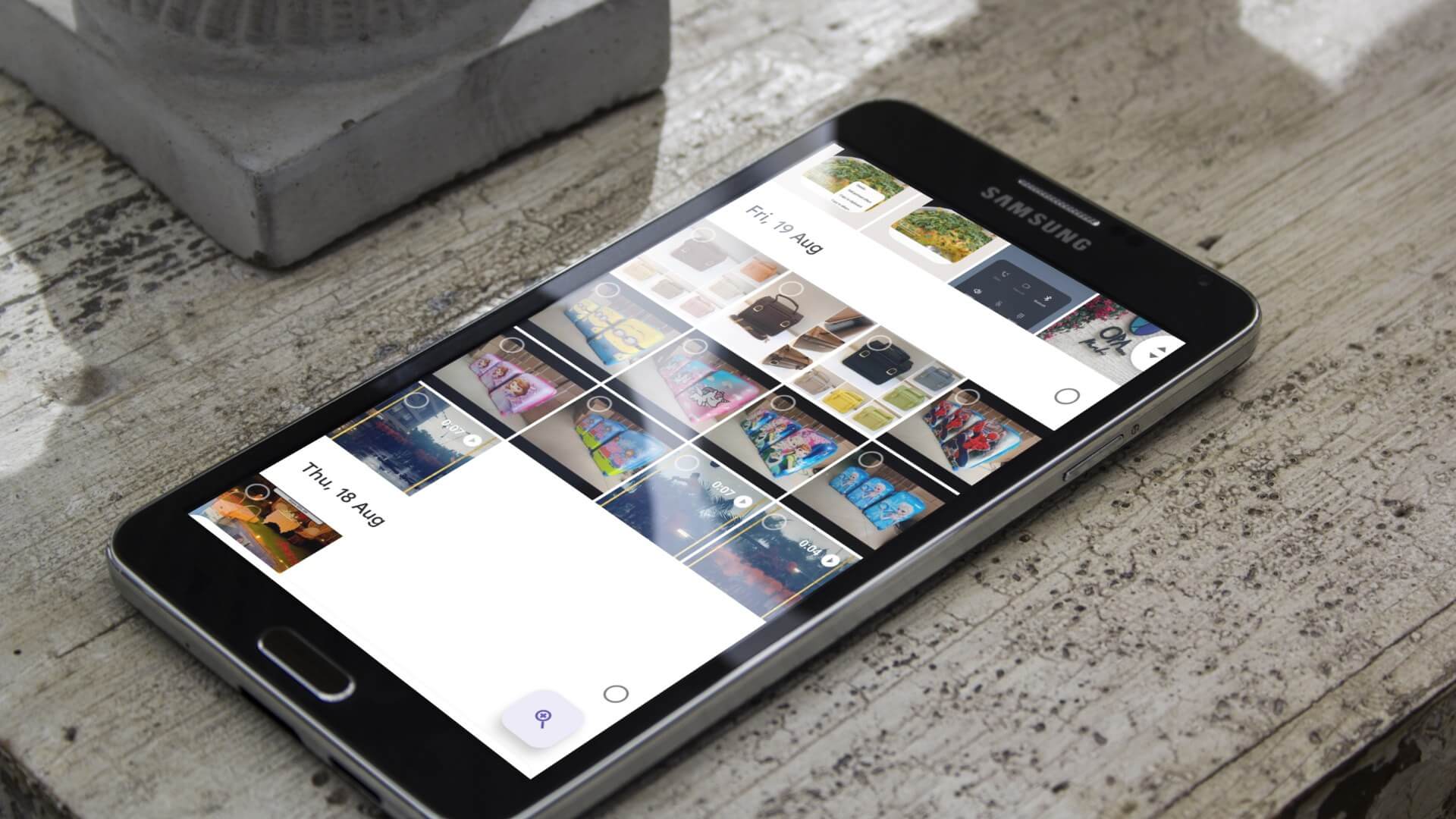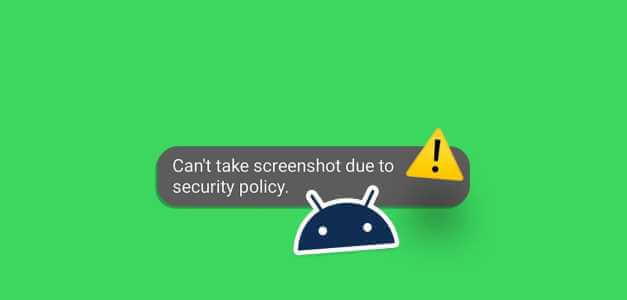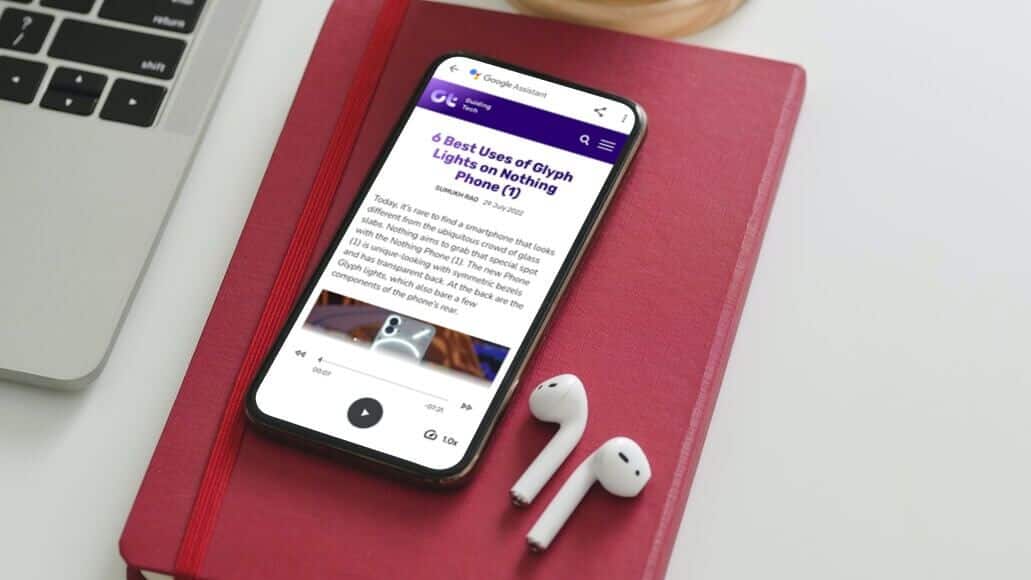Det er flere forskjellige måter åDel filer fra Android-telefonen din. Du kan sende noe via en direktemeldingsapp som WhatsApp eller Telegram eller laste det opp til Disk og dele en lenke. Ønsket metode for å sende filer og mottaker velges ofte via delemenyen når man prøver å sende en fil. Når du velger en fil å sende og trykker på Del-knappen, dukker det opp en delingsmeny med flere alternativer. Få hyppige kontakter for de mest brukte appene dine for å hjelpe deg med å plukke opp en og dele en fil raskt. Hvis du ofte sender filer til bestemte kontakter eller gjennom bestemte apper, er det en god idé å tilpasse delingsmenyen slik at du ikke trenger å bla eller sveipe for å få tilgang til flere alternativer.
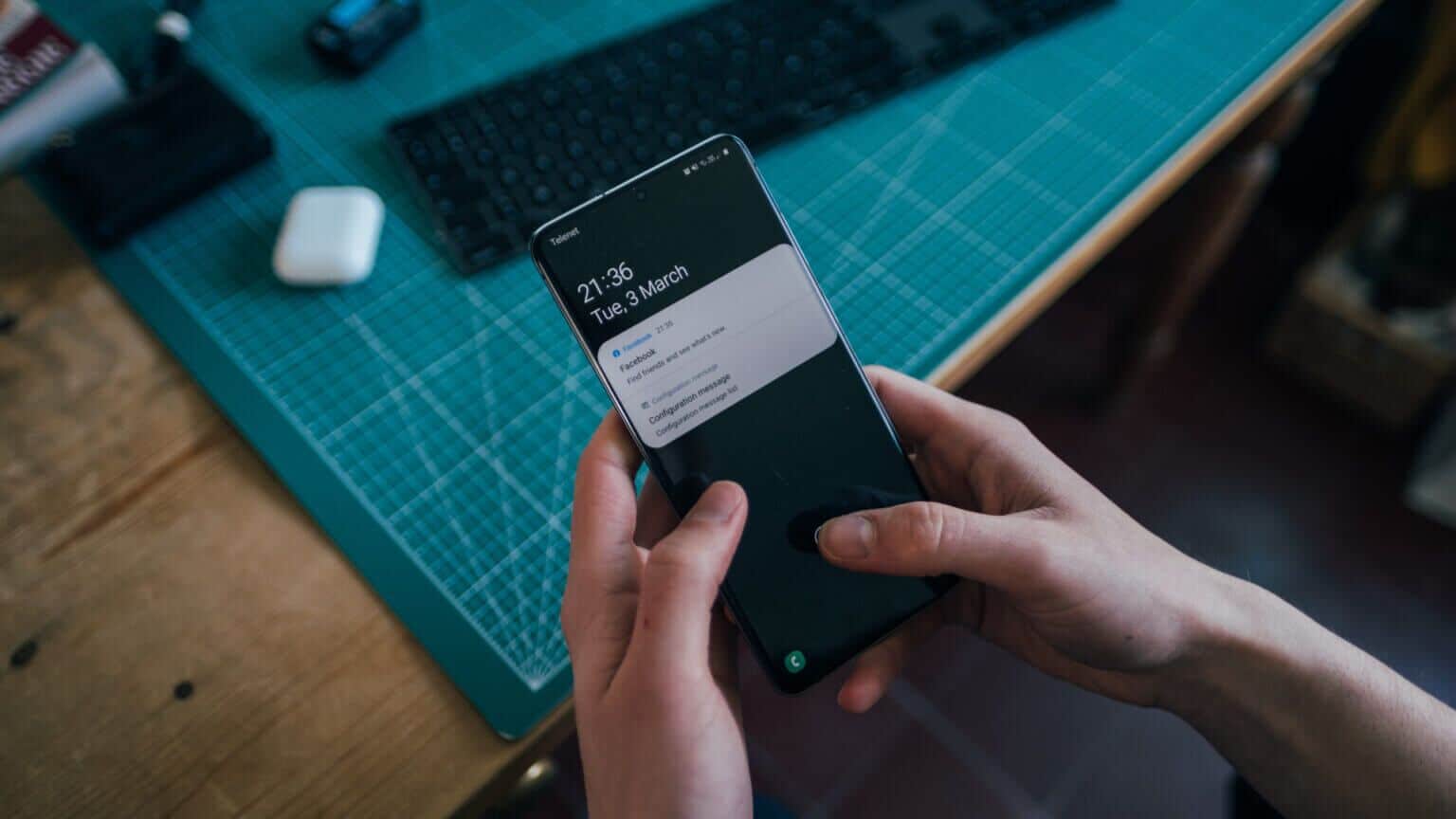
Du kan legge til favorittkontaktene og appene dine øverst og fjerne noen unødvendige elementer. Slik tilpasser du Del-menyen på Samsung Galaxy-telefoner. Hvis du er i motsatt ende av smarttelefonspekteret, kan du sjekke dette ut Hvordan redigere deleark på iPhone.
Hvordan tilpasse Del-menyen ved å bruke standardalternativene
Den primære måten å tilpasse Del-menyen på Samsung Galaxy-telefoner er direkte der du kan bruke standardalternativene i telefonens innstillinger. Samsungs One UI gir de grunnleggende verktøyene for å finjustere Del-menyen. Her er hvordan du redigerer og gjør endringer i Del-menyen på Samsung Galaxy-telefoner.
Trinn 1: åpen Innstillinger -app på din Samsung-telefon, og rull ned til avanserte funksjoner og klikk på den.
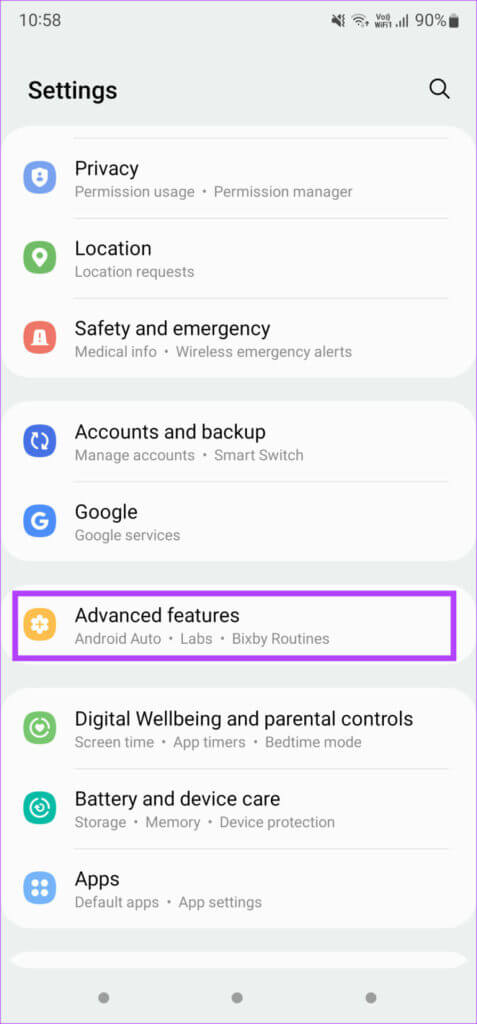
Trinn 2: Du vil se en bryter ved siden av Vis kontakter når du deler innhold. Du kan aktivere eller deaktivere den. Hvis du vil se kontaktforslag mens du deler filer, slår du den på. Hvis du bare vil se appforslag, slår du det av.
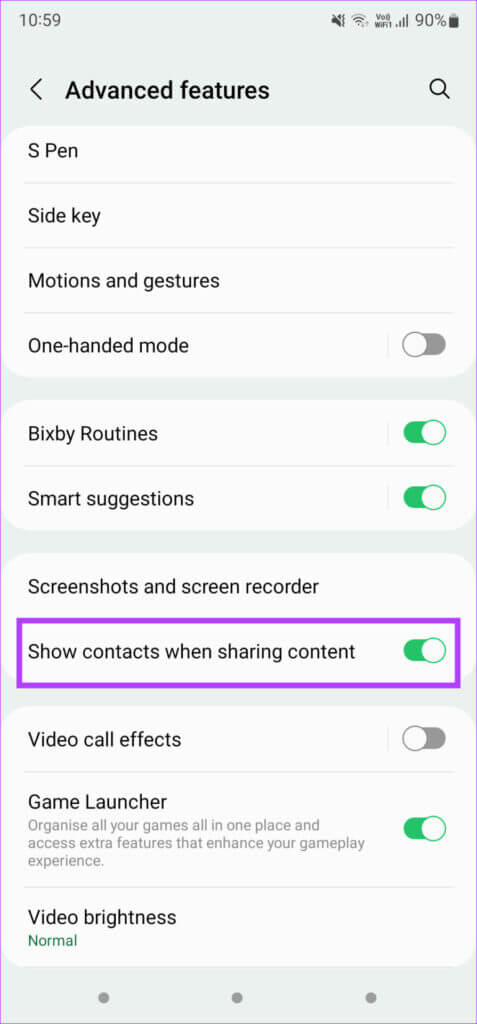
Steg 3: Åpne hvilken som helst applikasjon På telefonen din som du kan dele en fil med. Vi vil bruke Galleri-appen som et eksempel.
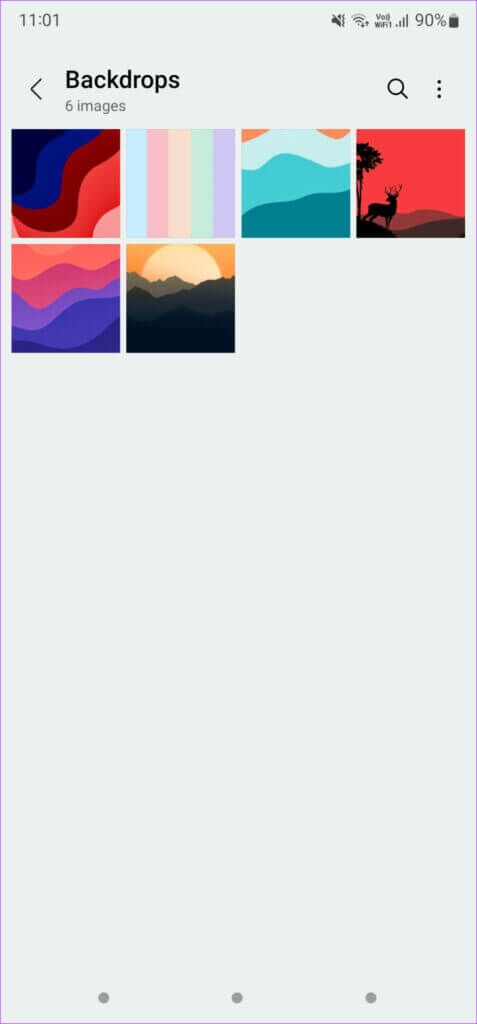
Trinn 4: Lokaliser bilde eller fil du vil dele og trykk Del-knapp.
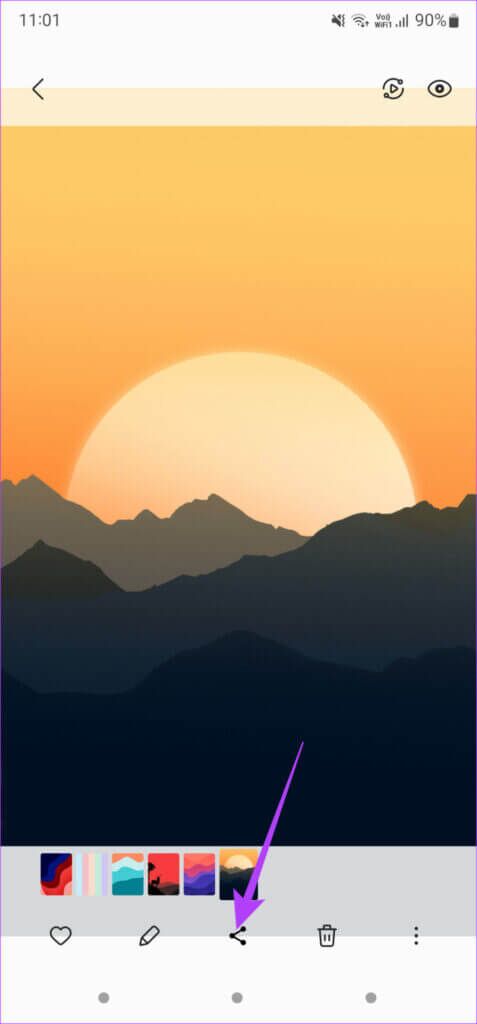
Telefonen vil vise deg en delingsmeny-popup fra bunnen. Den første raden inneholder personer som nylig har vært koblet til, og den nederste raden inneholder populære fildelingsapper.
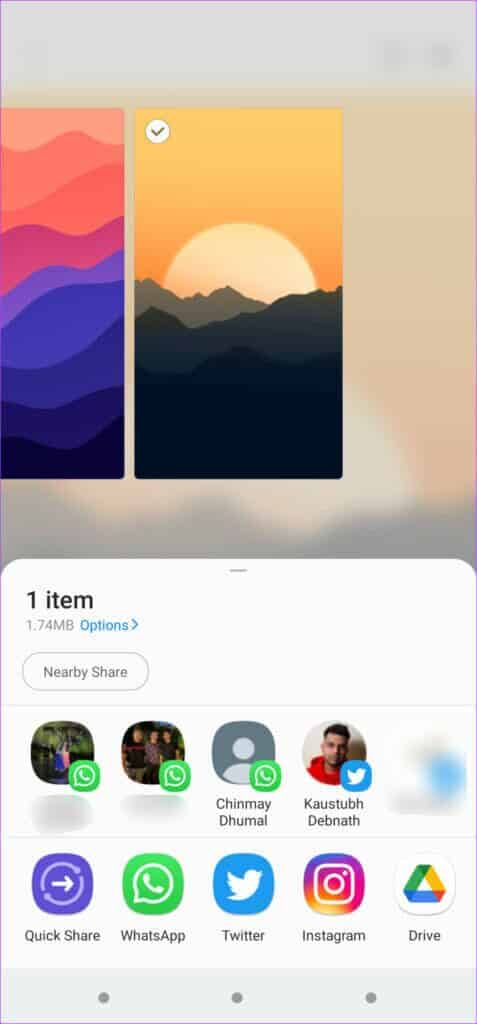
Trinn 5: Hvis du ofte laster opp filer til enkelte apper, kan du velge å ha disse appene vist på nederste rad kontinuerlig. For det, sveip til venstre på den nederste raden til du ser Klikk på Mer på slutten. Klikk på den.
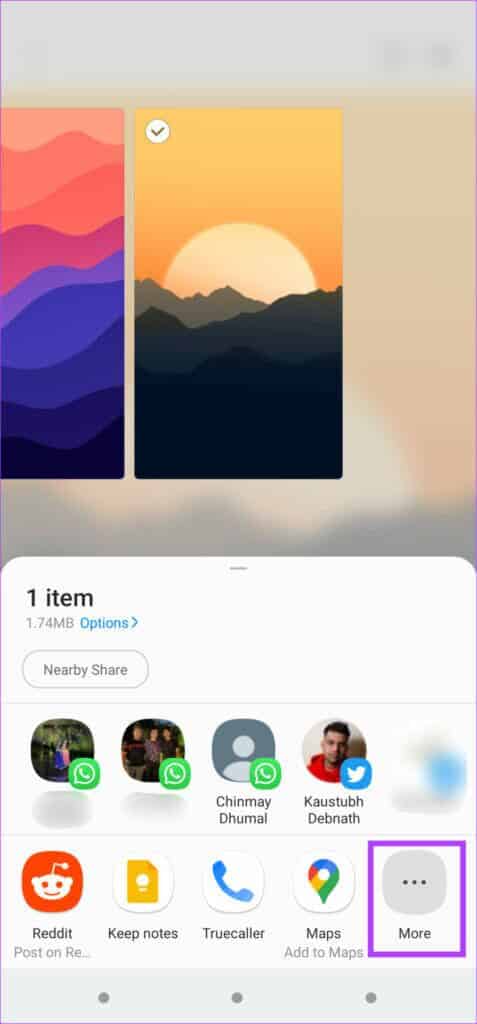
Steg 6: Du vil se en liste over applikasjoner. Klikk på Rediger -knapp i øvre høyre hjørne.
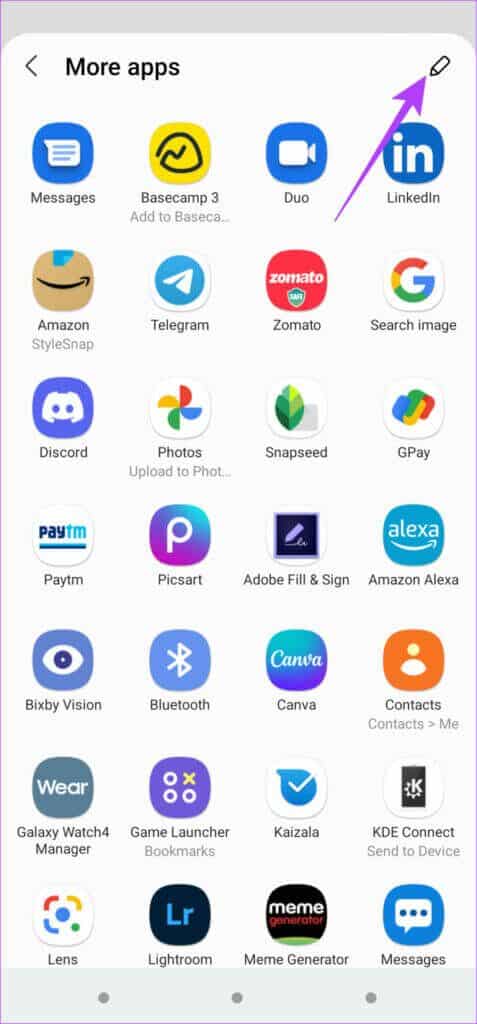
Trinn 7: Lokaliser applikasjoner som du vil legge til som din favoritt ved å klikke på den. Disse appene vises i Favoritter-panelet øverst.
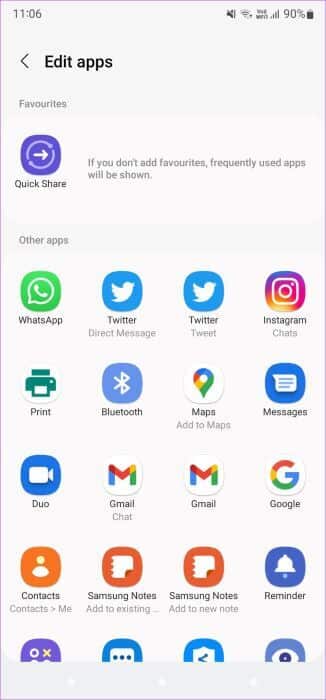
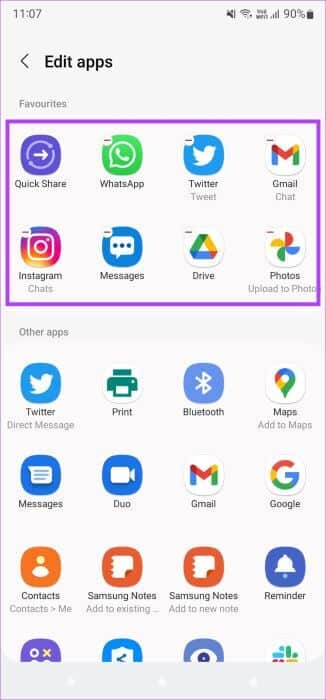
Trinn 8: Etter å ha lagt til favorittapper, trykk Tilbake knapp. Det vil dukke opp Liste over favorittappene dine på nederste rad når Del-menyen åpnes.
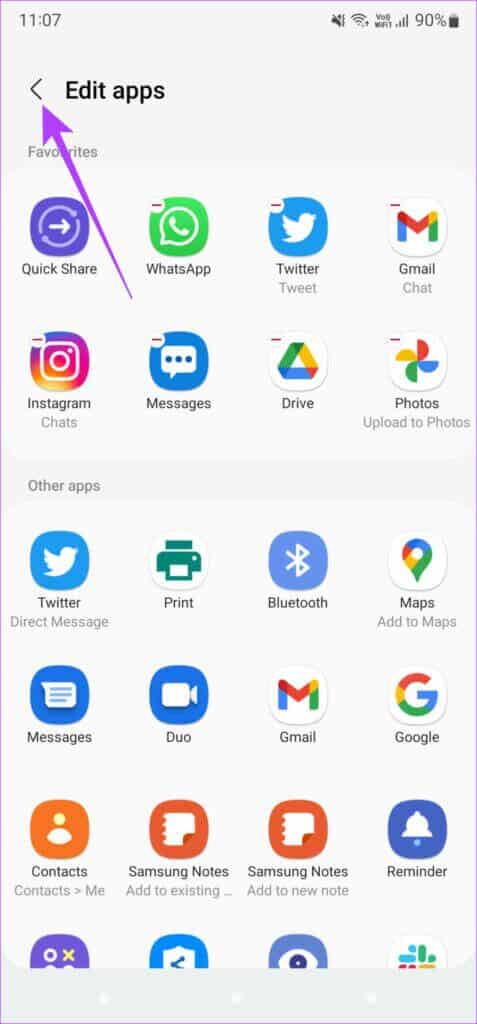
Slik kan du hente frem favorittappene dine for rask tilgang fra delemenyen på din Samsung Galaxy-telefon. Selv om du kan feste favorittappene dine til delingsmenyen, kan du ikke feste favorittkontaktene dine til toppen. Heldigvis kan du bøte på dette med Good Lock-appen.
HVORDAN TILPASSER DU DELELISTE MED SAMSUNG GOOD LOCK
God lås Det er en app som er tilgjengelig for nedlasting fra den originale Samsung Galaxy Store. Det gir deg mange tilpasningsmuligheter og kan også hjelpe deg med å redigere delingslisten.
Trinn 1: Få God lås-app og installer den på din Galaxy-smarttelefon.
Trinn 2: åpen applikasjon og bla ned til Home Up-logo. Klikk på Installer-knapp ved siden av Hjem Opp å installere enheten fra GalaxyStore.
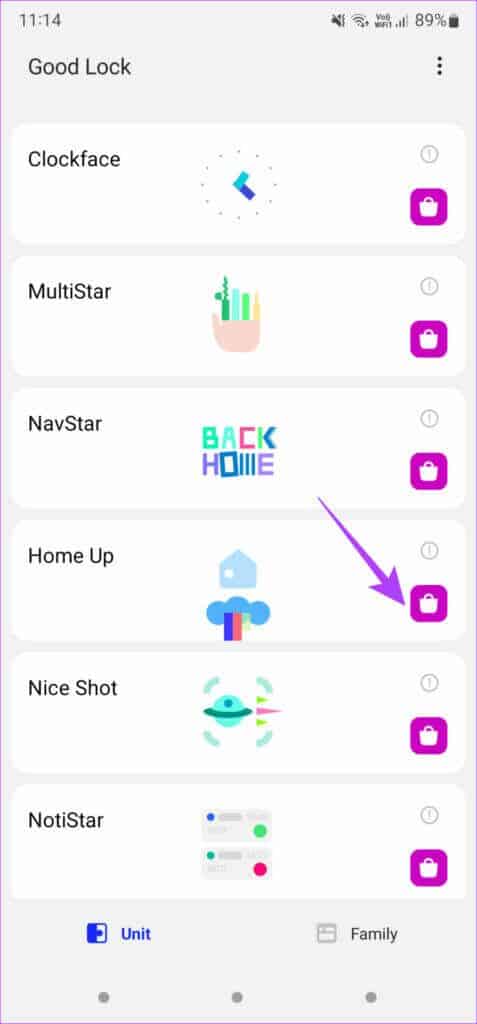
Steg 3: Etter å ha installert modulen, gå tilbake til God lås-app og klikk Hjem Opp.
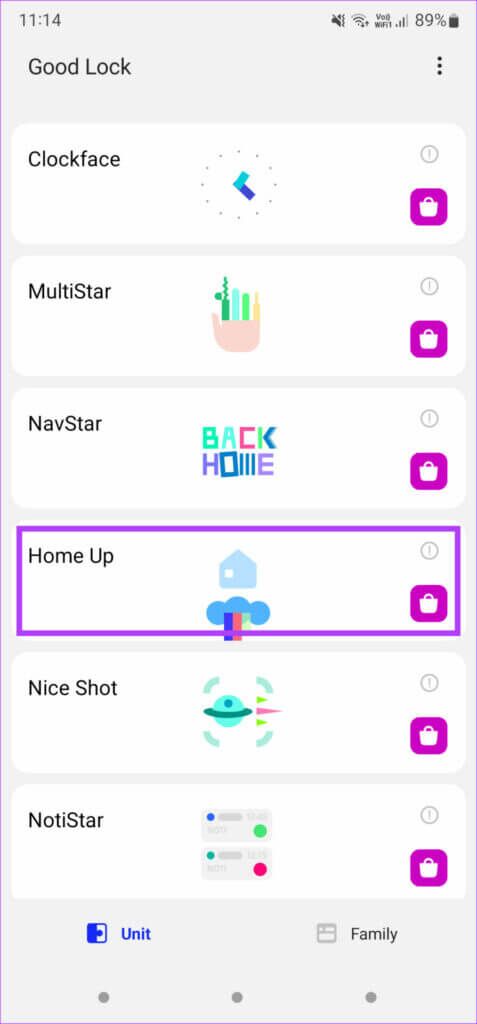
Trinn 4: Aktiver bryteren øverst for å begynne å bruke Home Up.
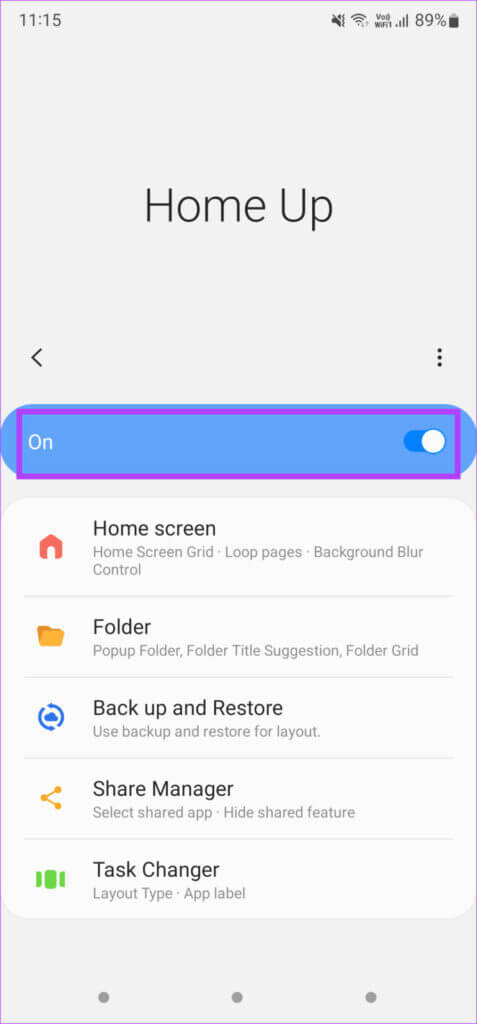
Trinn 5: Lokaliser Aksjesjef. Dette vil føre til Vis meny hvor du kan tilpasse alternativer deltakelse.
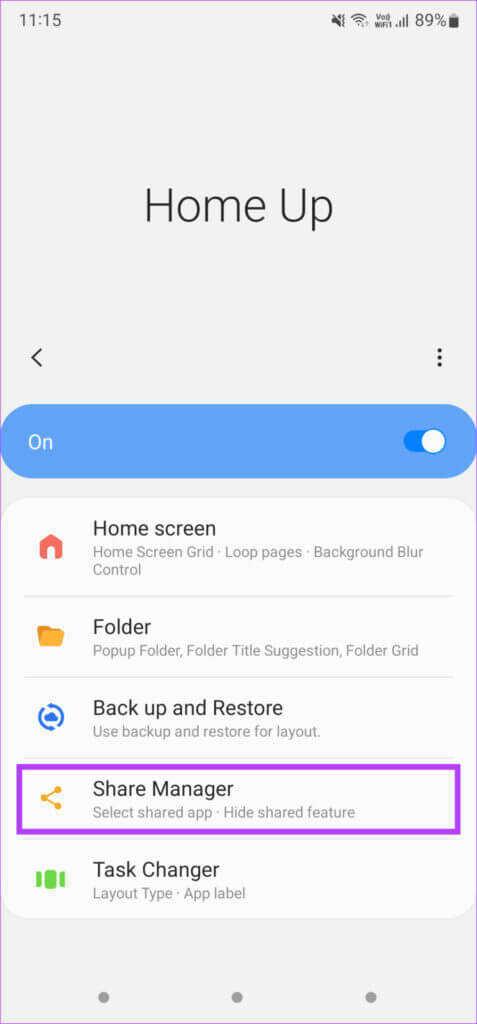
Steg 6: vil vises Chip-knapper alternativ Eller den skjuler de små knappene øverst som Share Close. Du kan velge å angi at den skal vises eller skjules.
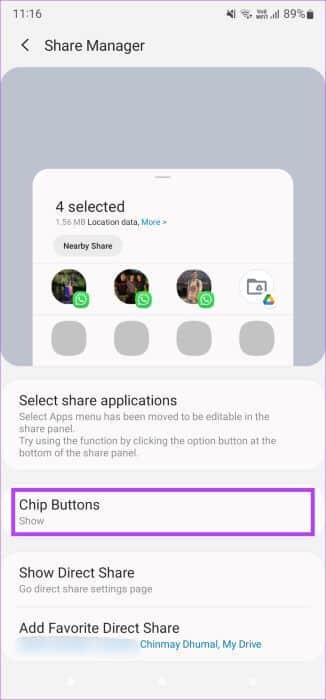
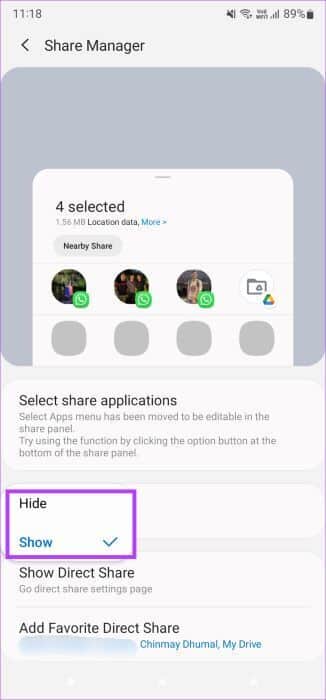
Trinn 7: For å feste favorittkontaktene dine til den øverste raden, velg Alternativet "Legg til favoritt direktedeling".
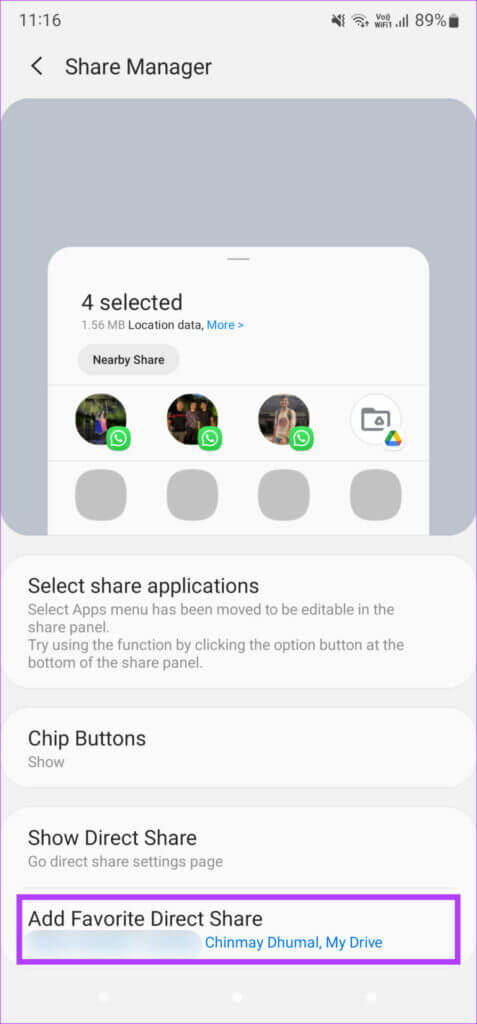
Trinn 8: bla gjennom de tilgjengelige valgene og klikk Kontakter som du vil legge til. Disse kontaktene vises øverst.
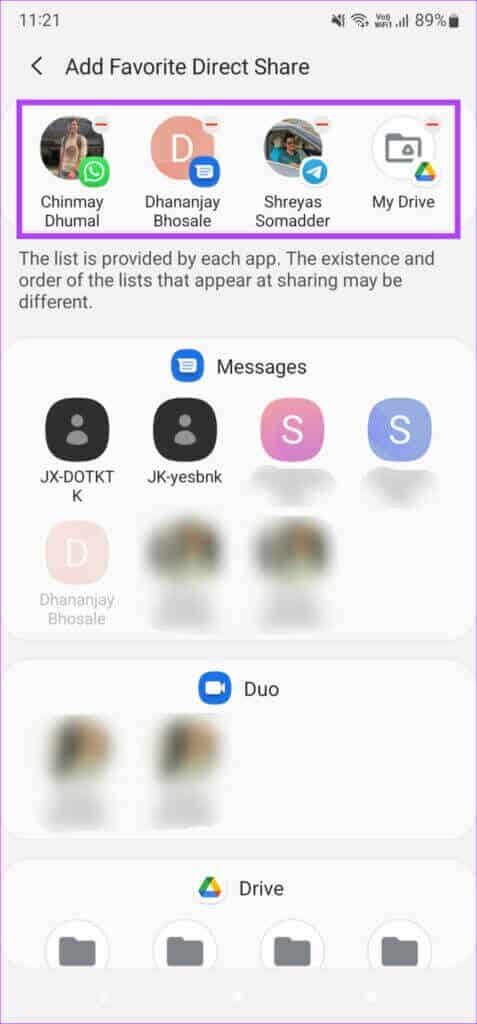
Steg 9: Når du er ferdig med å legge til favorittkontaktene dine, trykker du på returnøkkel i øvre venstre hjørne.
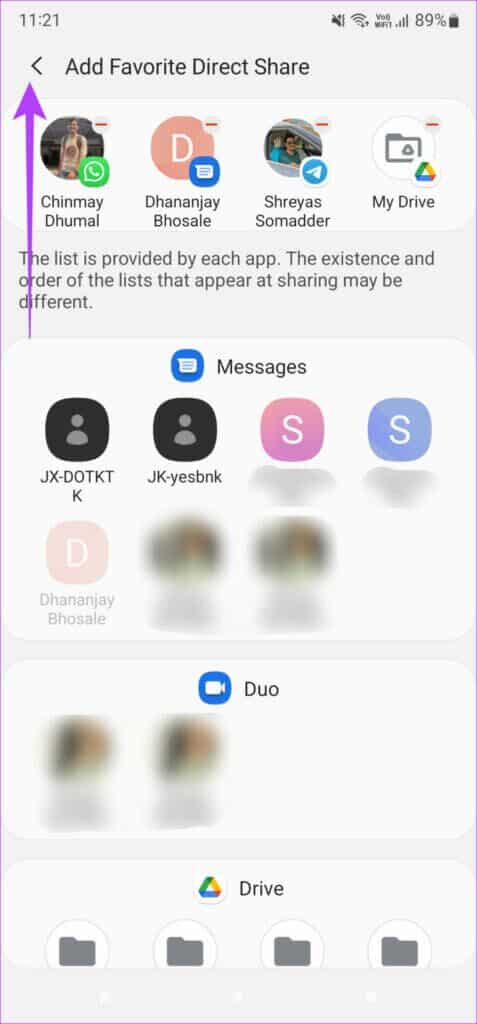
Neste gang du åpner Del-menyen for å dele en fil eller lenke, vil favorittkontaktene dine vises øverst i Del-menyen.
Del filer med favorittappene og kontaktene dine
Å dele filer med kontaktene og favorittappene dine er mye enklere nå som de er bare ett klikk unna. Neste gang du vil laste opp et bilde direkte til Instagram-historien din, tar det bare noen få klikk. Det blir også enklere å sende memes til vennene dine når du fester kontaktbildene deres øverst i delmenyen.